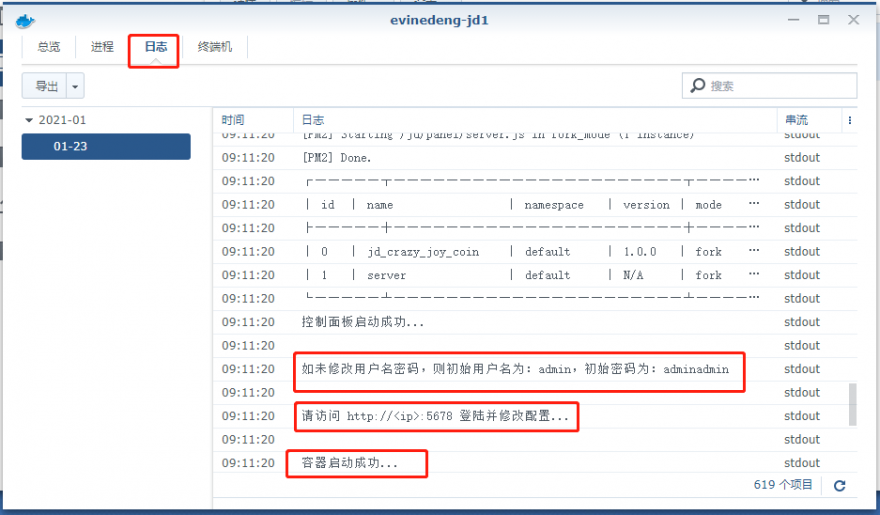群晖docker安装jd脚本工具jd_base
年底了,电商平台的活动越来越多,原本手动的点击的,现在发现根本点击不过来,于是就想写一下这次在群晖上的docker上的安装教程。
一、在群晖套件中找到docker套件,点击安装
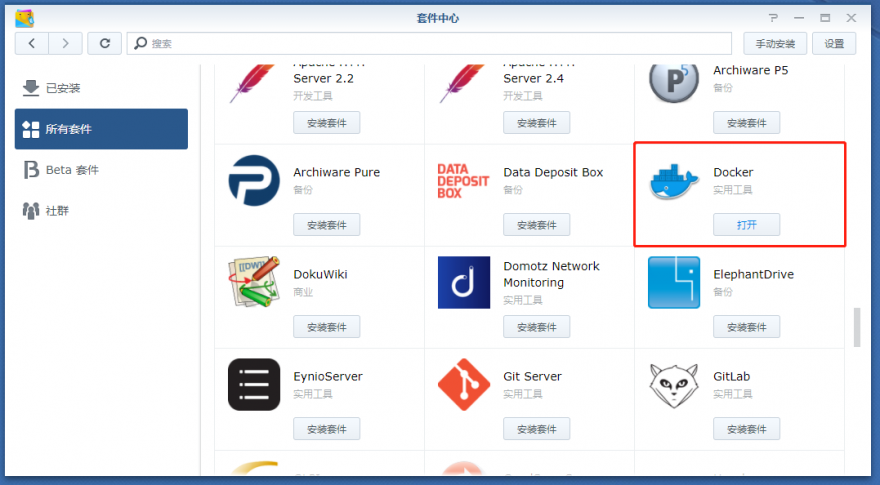
二、安装完成之后,点击docker套件,进入注册表页面,搜索栏中输入jd,并下载如下容器。
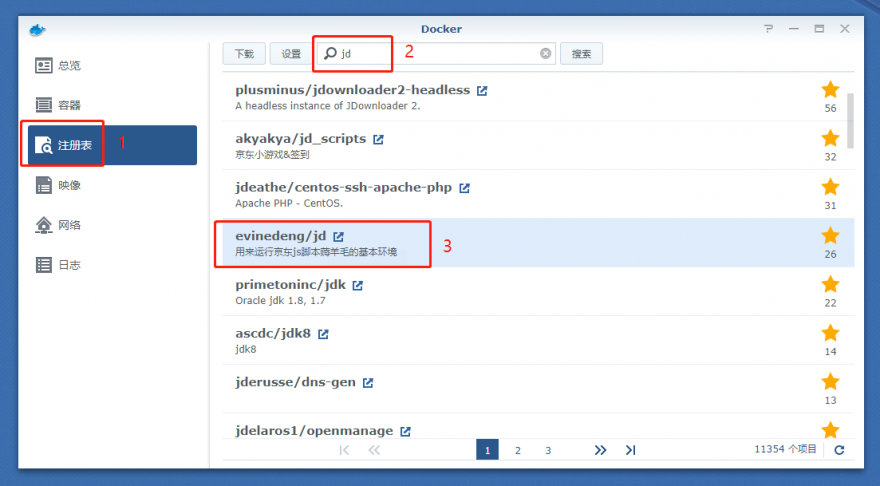
三、下载完成之后点击来到映像页面,点击刚下载好的docker image,在点击启动
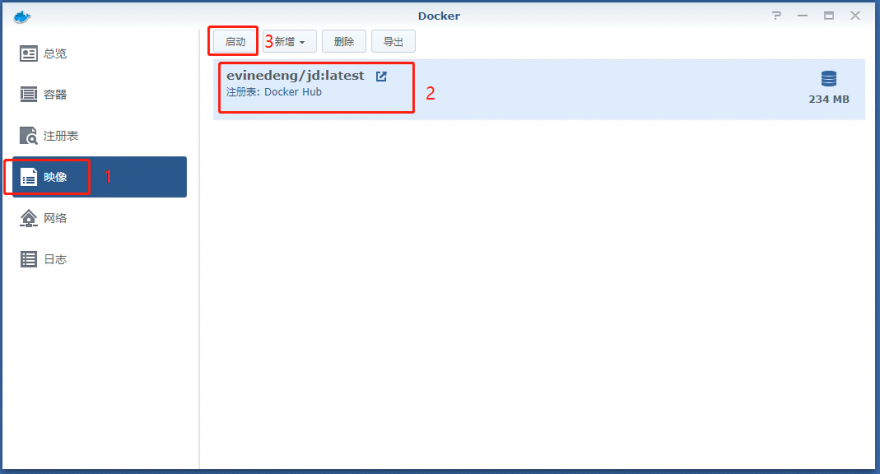
四、启动后,点击高级设置,来到高级设置页面。把启动自动重新启动勾上,再来点击到卷页面
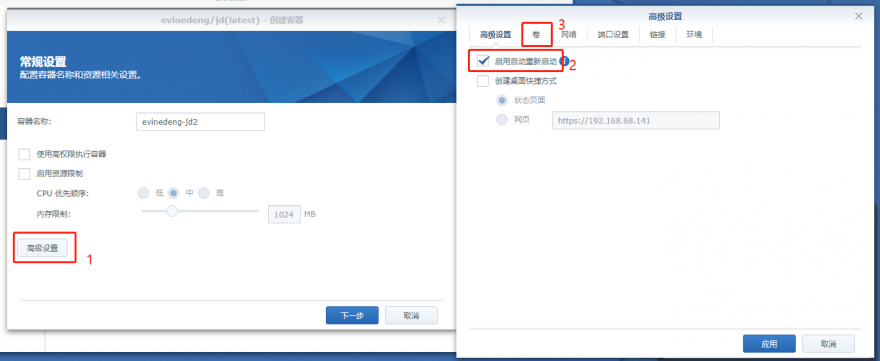
五、来到卷页面之后,点击添加文件夹,将入下两个文件夹装载到群晖上(群晖上的那两个文件夹,请自动创建)
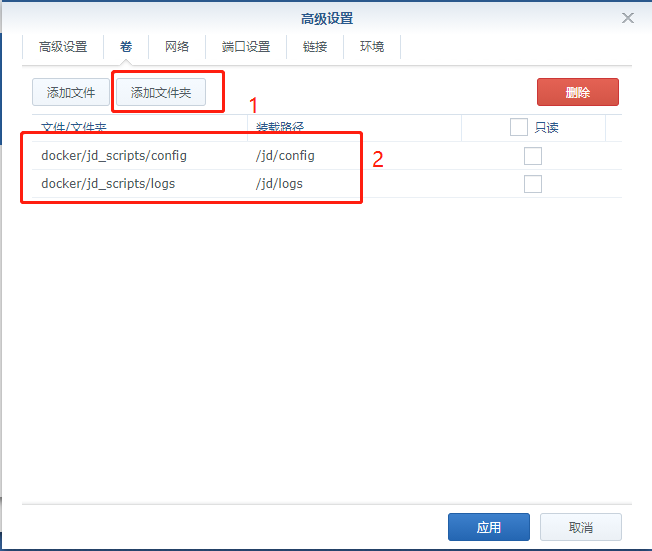
六、接下来,来到端口设置页面,将端口映射出来,供我们访问,这里需要设置容器端口和本地端口为5678,设置好了之后,点击应用。
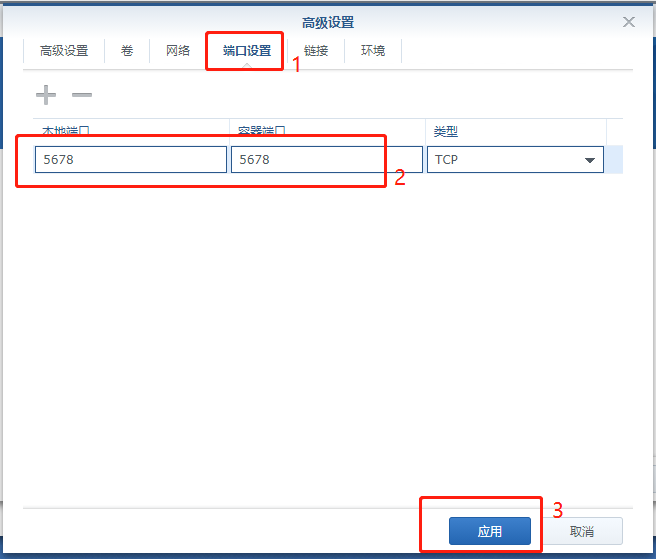
七、点击下一步。
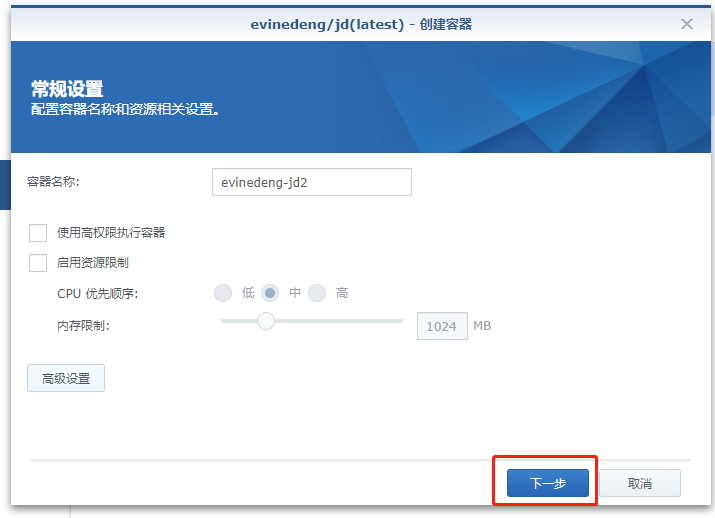
八、点击应用。
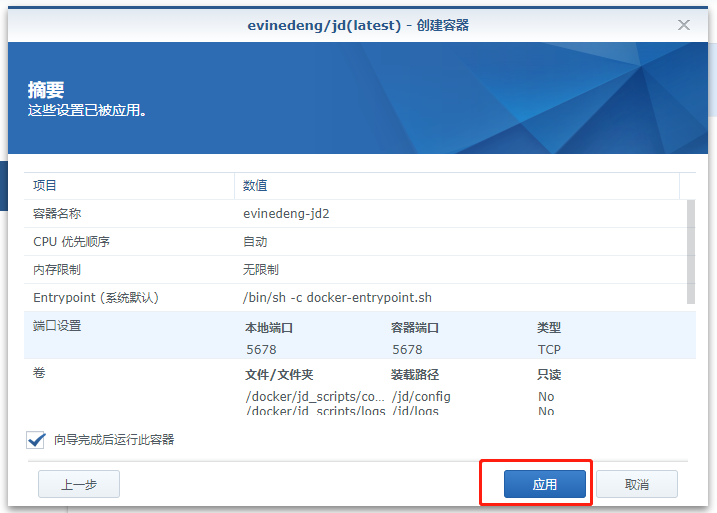
九、完成之后,我们点击来到容器页面,然后点击详情,看看日志页面是否提示启动成功
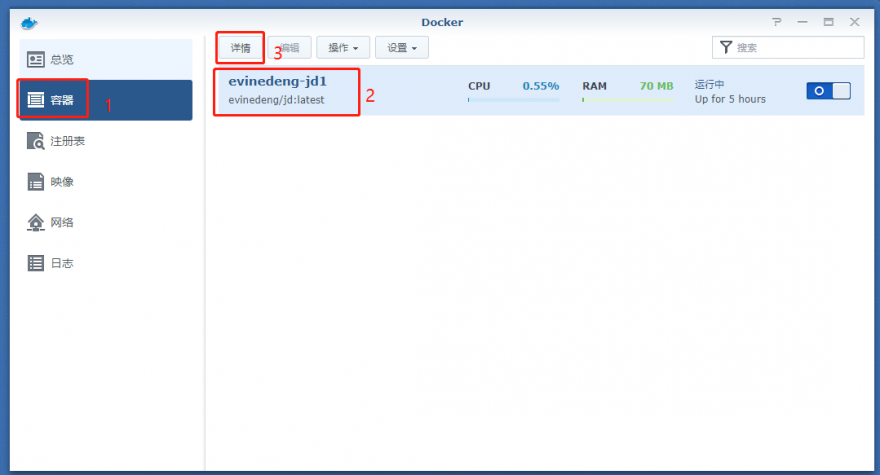
十、这里我们可以看到几个重要信息,容器已经启动成功,端口号为5678,初始用户名:admin ,密码:adminadmin